Slik slår du lysene automatisk på og av, tilfeldig ved hjelp av Wink

Mens du kan sette dine smarte lys på en tidsplan når du går på ferie, er det faktisk bedre å få dem slått på og av tilfeldig, for å simulere noen som er hjemme. Slik gjør du det i Wink-appen med dine smarte lys.
En nyere funksjon i Wink-appen "Home Sitter" - lar deg gjøre nettopp dette. Det ligner på Philips Hues "Tilstedeværelsesmimicking" -funksjon som nettopp ble tatt ut av beta og introdusert i en nylig oppdatert app.
For å starte, åpner du Wink-appen og klikker på menyknappen øverst i venstre hjørne på skjermen.
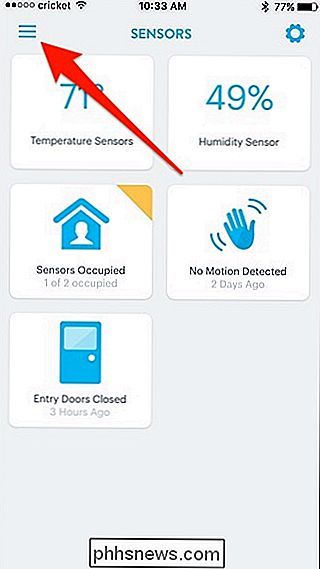
Klikk deretter på alternativet "Lyser + Strøm".
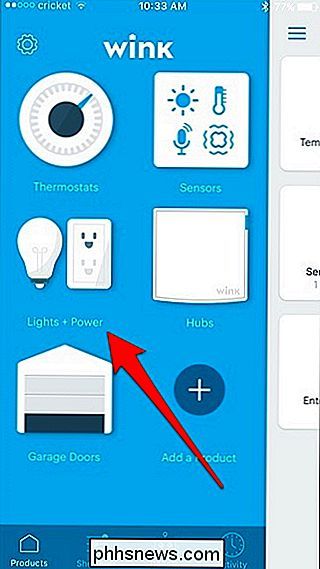
Velg kategorien "Tjenester" øverst.
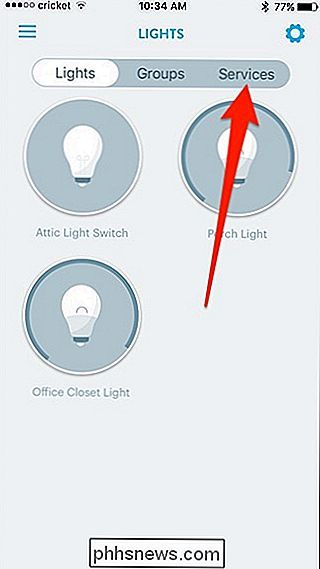
I avsnittet "Home Sitter" klikker du på "Oppsett" -alternativet.
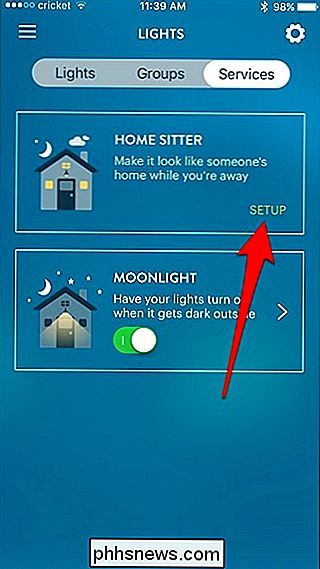
Sveip til venstre og gå gjennom den hurtige introduksjonen om funksjonen.

Deretter klikker du på "Komme i gang" -knappen.
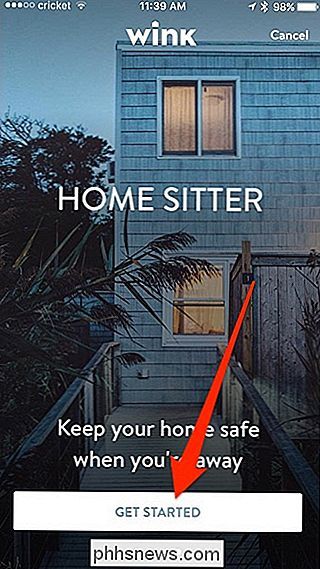
På bunnen, trykk på "Ok, Got It" -knappen.
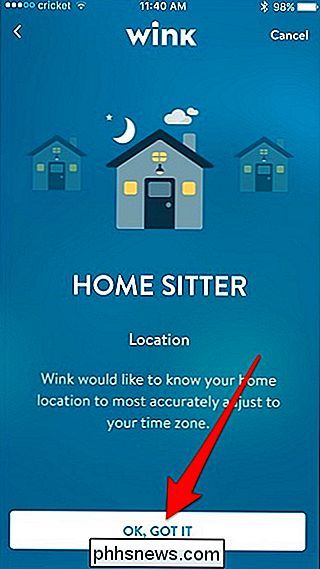
På Neste skjerm, du velger posisjonen din. Du har sannsynligvis allerede fått plassering din i Wink, så bare sørg for at radioknappen er valgt for adressen din.

Hvis du ikke har et sted som allerede er opprettet, klikker du på "Ny plassering" og skriver inn adressen din.
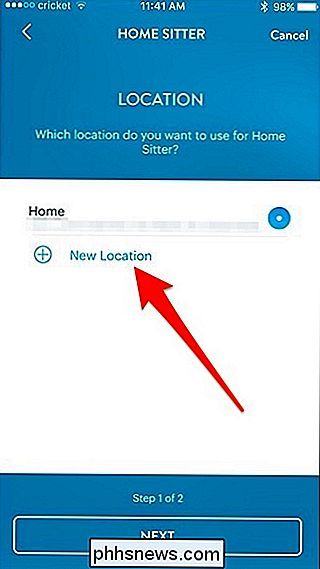
Hit "Next" nederst når du har et sted valgt og klar til å gå.
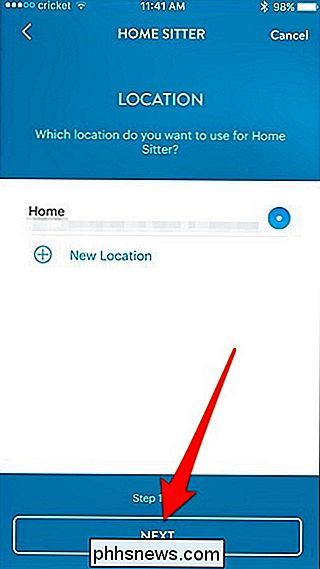
Velg hvilke lys du vil inkludere. Mer enn sannsynlig vil du inkludere minst de fleste lysene dine i huset ditt. Velg alle lysene du vil kontrollere, og trykk deretter på "Neste" -knappen.
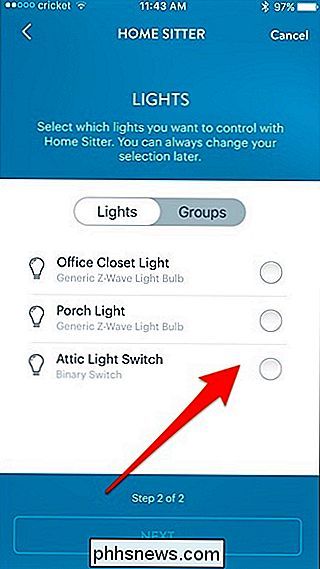
På neste skjerm klikker du på "Slå på nå" for å aktivere Home Sitter.
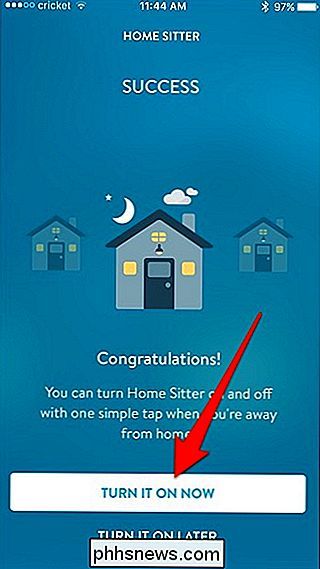
Den eneste virkelige ulempen til Home Sitter er at du ikke kan angi bestemte tidsvinduer der du vil at lysene dine skal slås på og av tilfeldig. Imidlertid hevder Wink at funksjonen ikke vil slå på lysene dine på rare tider, som i stort dagslys eller tre om morgenen, når du sannsynligvis vil sove.

Slik bruker du wget, det ultimate kommandolinjeprogrammet
Nyere er ikke alltid bedre, og kommandoen wget er et bevis. Først utgitt tilbake i 1996, er denne applikasjonen fortsatt en av de beste nedlastingsbehandlerne på planeten. Uansett om du vil laste ned en enkelt fil, en hel mappe, eller til og med speile en hel nettside, lar wget deg gjøre det med bare noen få tastetrykk.

Slik oppdaterer eller installerer du Mac App Store-programvare fra terminalen
Det går ikke om å komme seg rundt: Mac App Store er sakte. Hvis du prøver å unngå å åpne den når det er mulig, er du sannsynligvis ganske irritert når du ser oppdateringsvarselet i menylinjen. Du må åpne App Store, klikke på "Oppdateringer" -knappen, og vent mens programmet er "Checking for Updates." Det kontrollerer.


